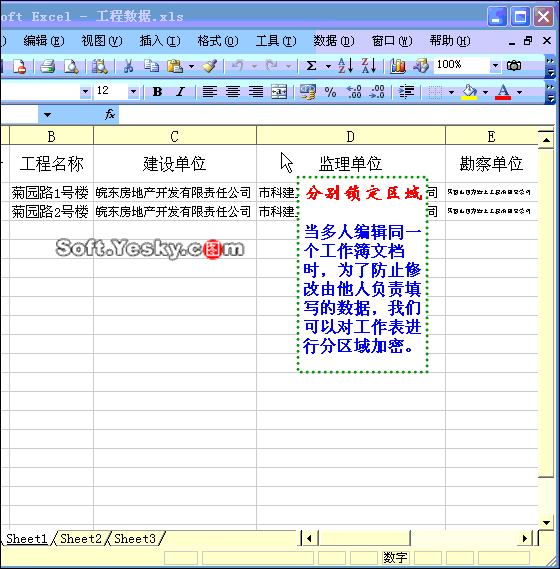动画教程:Excel分区域锁定
大家都喜欢简单、轻松、高效的学习过程,天极软件在去年推出了《软件应用多媒体教程》和《Photoshop多媒体教程》,用生动的flash和avi方式向大家介绍软件应用,受到大家的欢迎。
今年“办公软件”栏目推出Gif动画图解系列教程(如《Word动画教程》),各种操作过程轻松简单、一目了然,希望能帮助大家轻松掌握办公软件的各种操作技巧。
今天我们用动画的形式介绍在Excel中分区域锁定的方法和技巧。更多Excel动画教程参见《Excel动画教程》。
当多人编辑同一个工作簿文档时,为了防止修改由他人负责填写的数据,我们可以对工作表进行分区域加密。
1、启动Excel,打开相应的工作簿文档,执行“工具→保护→允许用户编辑区域”命令,打开“允许用户编辑区域”对话框。
2、单击其中的“新建”按钮,打开“新区域”对话框,在“标题”下面的方框中输入一个标题(如“报建”),然后按“引用单元格”右侧的红色按钮,让对话框转换为浮动条,用鼠标选中相应的区域,再按浮动条右侧的红色按钮返回对话框,设置好密码,按下“确定”按钮,再确认输入一次密码,确定返回。
3、重复上述操作,为其他区域设置密码。
4、设置完成后,按下“保护工作表”按钮,加密保护一下工作表即可。
经过这样设置后,要编辑相应的区域,必须输入正确的密码,否则就不能进入编辑。
具体操作的动画演示过程如下: